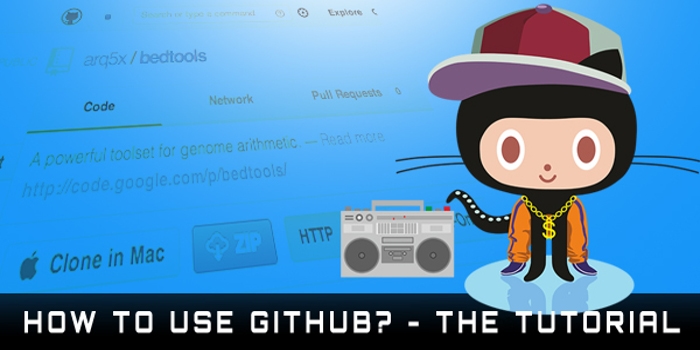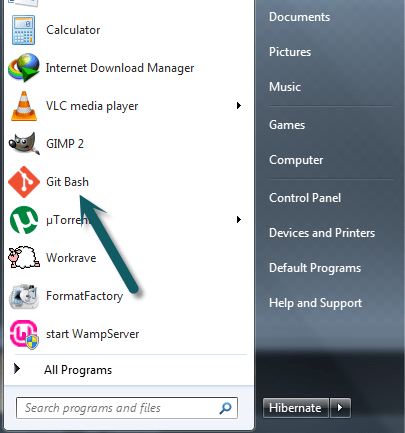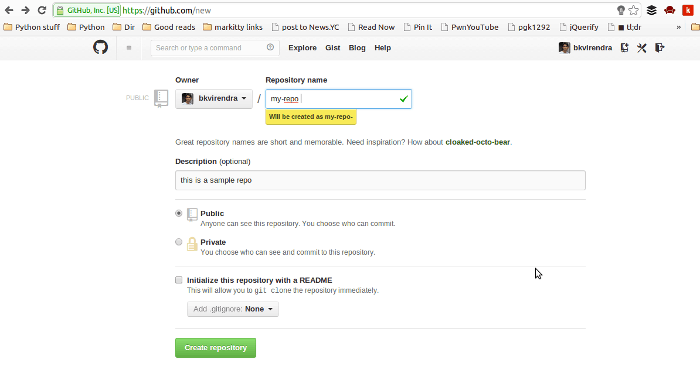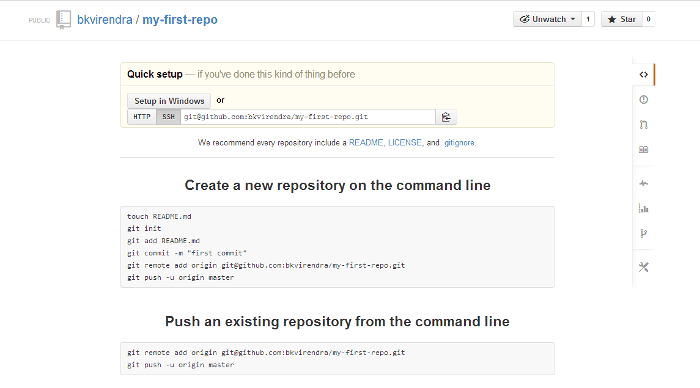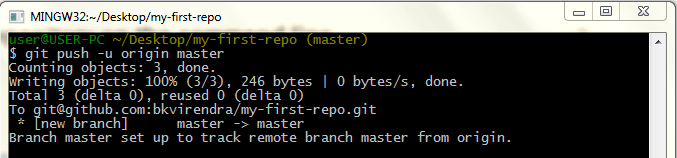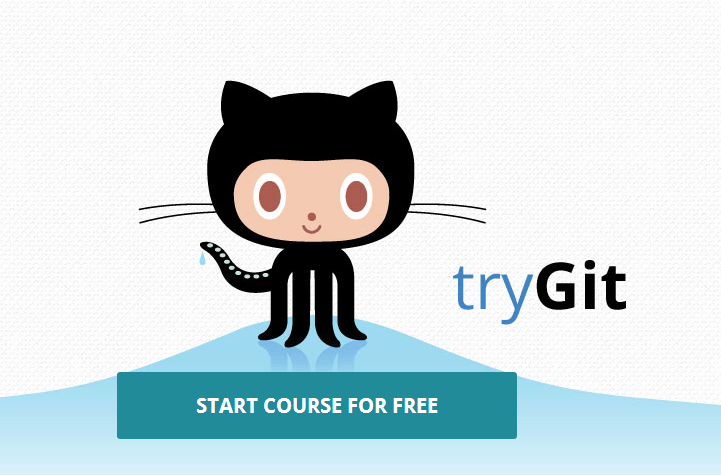Versioonikontroll on tarkvaratööstuses ja versioonikontrolli tarkvaras nagu väga levinud termin Git ja SVN kasutatakse laialdaselt projektide muutuste jälgimiseks. Paljud arendajad seisavad silmitsi Giti ja GitHubi kasutamisel probleemidega, mistõttu otsustasime Giti kohta artiklit jagada. Selles õpetuses õpime Giti kasutamise põhitõdesid, mis hõlmab hoidla loomist ja lähtestamist, koodi sisestamist (pärast muudatuste tegemist) ja seejärel muudatuste edastamist kohalikust hoidlast võrgus olevasse hoidlasse.
Sisu
Mis on Git?
Git on hajutatud versioonihaldus- ja lähtekoodihaldustarkvara. Seda kasutatakse lähtepuu oleku, ajaloo ja terviklikkuse jälgimiseks. Seetõttu on see iga arendaja jaoks väga kasulik tööriist.
Miks kasutada Giti?
See töötab vaikimisi lokaalselt, nii et iga töötav kataloog on täisväärtuslik hoidla, millel on täielik ajalugu ja täielikud versioonijälgimise võimalused, nii et see ei sõltu ühestki keskserverist.
Ühendamisel on Giti laialdane salvestatud ajaloo kasutamine kasulik, et teha palju paremini teadlikke otsuseid, mis toob kaasa vähem konflikte. Lõpuks levitatakse Git tasuta tarkvarana GNU üldise avaliku litsentsi tingimuste alusel.
Mis on siis Github?
Github on veebipõhine hostimisteenus tarkvaraprojektidele, mis kasutavad Giti versioonikontrollisüsteemi. Praeguse seisuga on Github kõige populaarsem avatud lähtekoodi hoidlasait. See pakub nii tasulisi plaane privaatse hoidla jaoks kui ka tasuta kontosid avatud lähtekoodiga projektide jaoks. Seetõttu, kui te pole Githubi kasutajaks registreerunud, soovitan teil seda teha aadressil https://github.com/signup/free
Giti seadistamine Windowsis
Laadige alla Giti seadistus Windowsi jaoks, siin. Git on Githubi süda, mis on avatud lähtekoodiga versioonihaldussüsteem. Selle loob sama meeskond, kes lõi Linux. Ja see vastutab kõige eest, mis on seotud Githubiga, mis toimub teie masinas kohapeal.
Kui Git on kohapeal installitud, peate selle enne hoidlate loomise alustamist seadistama. Nüüd käivitage Git bash (nupu Start kaudu).
Seejärel peate ütlema oma kasutajanime, et see saaks teie kohustusi sildistada:
[html] $ git config – globaalne kasutaja.nimi “Sinu nimi siin”[/ html]
Sisestage oma e-posti aadress, et Git saaks seda kasutada teie kohustuste sidumiseks teie Githubi kontoga. (Kasutage sama e-posti aadressi, mille olete Githubis registreerinud)
[html] $ git config –global user.email “[meiliga kaitstud]"[/ html]
Nüüd olete oma kohalikus masinas Giti seadistamise lõpetanud. Nüüd loome oma esimese hoidla ja tehke esimene kohustus.
1. Hoidla loomine
Saate luua Githubis hoidla aadressil, kuid alles pärast Githubi kontoga sisselogimist. Kui teil pole kontot, saate selle luua aadressil Github.com
Andke oma hoidlale nimi ja kirjeldus. Saate valida, kas muuta oma repo avalikuks või privaatseks. (Avalikele hoidlatele on juurdepääs kõigile, st igaüks pääseb lähtekoodile juurde, samas kui privaathoidlate lähtekoodile on juurdepääs ainult teil või kõigil, kellega seda jagate)
2. Hoidla seadistamine kohalikus masinas
Kui olete GitHubis hoidla loonud, käsitleb järgmine osa sama tegemist oma kohalikus masinas (veenduge, et olete Git bashi edukalt konfigureerinud). Võite ka viidata Githubi abidokumendid, et saada rohkem abi Giti seadistamisel.
Nüüd saate alustada, luues oma failisüsteemis kataloogi nimega "my-first-repo". Lisage oma kataloogi fail "index.php". "index.php" ja lisage sellele järgmine kood:
[Php]kaja “Tere git”;
?>
[/ PHP]
Nüüd initsialiseerige git oma kataloogis:
[html] $ git init[/ html]
Nüüd olete giti oma kataloogis initsialiseerinud. Seejärel lisame need failiteed (meie kataloogist) Giti jälgimiseks.
(git add: see lavastab sisu, millest soovite hetktõmmist teha)
[html] $ git add .[/ html]
Teeme nüüd oma esimese kohustuse:
[html] $ git commit -m "minu esimene sissekanne"[/ html]
(git commit: see loob lavastatud sisu hetktõmmise ja salvestab teie kasutajanime ja e-posti aadressi iga kord, kui teete)
See loob meie lavastatud sisust hetkepildi. Kuna nüüd peame oma repot teistega jagama, peame lisama kaughosti. Seda tehakse 'git remote add' abil. Oleme Githubis repo juba loonud, nüüd peame lihtsalt antud URL-i kopeerima, meie puhul on see `[meiliga kaitstud]:bkvirendra/my-first-repo.git`. Nüüd lisame selle meie projekti, et saaksime sellesse muudatusi teha ja sealt värskendusi tõmmata.
[html] $ git kauglisamise päritolu [meiliga kaitstud]:bkvirendra/my-first-repo.git[/ html]
Nüüd, kui jagame oma kohustusi teistega, peame oma muudatused edastama oma kaughoidlasse (majutatakse Githubis). See loob meie haru kaugreposse. Liigume meie kaugrepo põhiharu juurde.
[html] $ git push -u päritolu master[/ html]
Ülaltoodud õpetuse demohoidla on saadaval aadressil . Kui teil on ssh-võtmetega probleeme, vaadake https://help.github.com/articles/generating-ssh-keys. Täiendava Gitiga seotud viite saamiseks vaadake http://gitref.org/.
Testige Gitit installimata
Kui te ei soovi Giti arvutisse installida, kuid soovite seda õppida, võime eelistada teile vinget veebipõhist tööriista! Koodikool on selle tööriista välja töötanud ja see on nüüd kõigile kasutajatele saadaval. Veebisaidil näete jaotist git-põhiste käskude andmiseks. Kui olete sisestanud õiged käsud, millele järgneb sisestusklahv, kuvatakse vastavad toimingud käskude jaotise all olevasse sektsiooni. Seega on see hea viis Giti veebis õppimiseks ilma installimisega seotud probleemideta! Kui teil on Giti või GitHubi kasutamisel probleeme, andke meile allpool kommentaaride vormis teada.